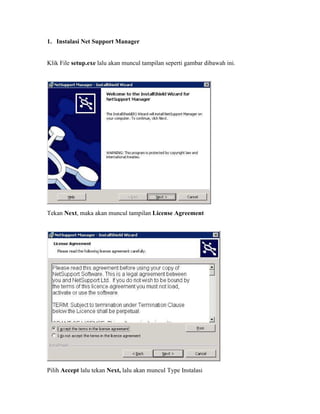
Instalasi dan penggunaan NetSupport Manager
- 1. 1. Instalasi Net Support Manager Klik File setup.exe lalu akan muncul tampilan seperti gambar dibawah ini. Tekan Next, maka akan muncul tampilan License Agreement Pilih Accept lalu tekan Next, lalu akan muncul Type Instalasi
- 2. Untuk instalasi Client pilih radio Button Client, dan untuk instalasi Server pilih Custom, lalu akan muncul tampilan seperti gambar dibawah ini Tandai semua checkbox lalu tekan Next
- 3. Tunggu instalasi sampai selesai lalu tekan tombol Finish
- 4. 2. Deploy Software ke Client Setelah Network Support Manager Server terinstall, kita bisa menginstall Network Support manager ke Client via remote dari aplikasi server a. Buka Net Support manager Deploy. Klik Start-NetSupport Manager- NetSupport Manager Deploy. b. Lalu akan muncul tampilan computer-komputer yang terkoneksi satu jaringan dengan computer anda. c. Pilih Salah Satu computer, dengan cara klik kanan pada icon komputere yang dipilih. Lalu pilih Deploy-NetSupport Manager Package d. Setelah itu akan muncul form login untuk mengakses komputer yang akan di deploy aplikasi client NetSupport Manager e. Jika sukses maka akan muncul tampilan seperti pada gambar dibawah ini.
- 5. 3. NetSupport Manager Control NetSupport Manager Control adalah salah satu tools yang di sediakan oleh NetSupport Manager untuk mengontrol client via remote. Melalui tool ini kita bisa remote client, transfer file, show desktop server ke client, reboot / shutdown client, melihat inventory / spesifikasi hardware, melihat proses / aplikasi yang dijalankan di client, dan masih banyak lagi. a. Untuk menjalankan NetSupport Manager Control, klik Start Menu-NetSupport Manager-NetSupport Manager Control
- 6. Tampilan NetSupport Manager Control Saat belum memiliki client b. Ketika pertama kali tool ini dibuka, perlu ditambahkan client yang akan di remote melalui tool ini.
- 7. c. Untuk menambah client klik menu New Client, lalu akan muncul gambar seperti gambar dibawah ini. d. Isikan Nama dari Client , tekan Next. Lalu akan muncul tampilan unutk mengisi IP Client sperti pada gambar di bawah ini
- 8. e. Setelah selesai mengisi IP lalu tekan Next. Sampai disini proses add client sudah selesai. Untuk menambah client lagi ulangi langkah2 a-e kembali.
- 9. f. Untuk melakukan koneksi ke client. Klik kanan icon computer client, lalu pilih menu connect
- 10. g. Untuk remote desktop client tinggal klik dua kali icon client. Atau klik menu Desktop-View
- 11. h. Untuk reboot, logout,login atau shutdown klik menu Manage di Toolbar i. Untuk file transfer Klik menu File pada toolbar Menu untuk transfer file
- 12. Tampilan transfer file antara Komputer Server dengan computer client i. Untuk melihat inventory client (Spesifikasi Hardware, Software / Proses/ dan Service yang dijalankan, Hot Fixes, Software yang diintstall). Klik icon computer client trus klik menu Inventory di toolbar. Melihat Spesifikasi Hardware Client dengan menggunakan NetSupport Manager
- 13. Melihat Software yang terinstall di remote client Melihat Update / Hot Fixes Client
- 14. Melihat Aplikasi yang dijalankan Melihat proses yang dijalankan
- 15. Melihat Service yang di jalankan di remote client 4. NetSupport School Tutor a. Untuk membuka NetSupport School Tutor Klik Start Menu-NetSuppot Manager- NetSupport School Tutor
- 16. b. Setelah terbuka maka akan muncul Class Wizard. Isikan field-filed pada wizard lalu klik Go c. Jika belum ada client yang terdaftar dalam NetSupport School maka akan muncul Dialog untuk membuat / manambah client d. Setelah anda memilih Yes maka akan muncul jendela baru untuk manambah user / client. Untuk pertama kali terbuka di kolom Available Student kosong. Untuk melihat available client klik tombol Browse.
- 17. e. Setelah tombol Browse ditekan maka akan muncul tampilan seperti gambar dibawah, yang melakukan pencarian Tampilan yang muncul saat tombol Browse ditekan. f. Setelah pencarian selesai maka kolom Available Student akan terisi. Tambahkan Data di kolom Available Student ke Kolom Known List, lalu tekan done
- 18. g. Setelah tombol done ditekan maka akan muncul client yang telah terdaftar dalam NetSupport School. h. Dengan NetSupport School, dapat me-sharing / menampilkan aplikasi yang dijalankan di server di monitor client. Berikut salah satu contoh untuk menampilkan file PPT di client. i. Pilih menu Show Menu, yang kemudian akan tampil menu seperti gambar dibawah. Setelah itu pilih menu Show Application
- 19. j. Setelah muncul menu Show Application, pilih aplikasi yang akan di tampilkan di client
